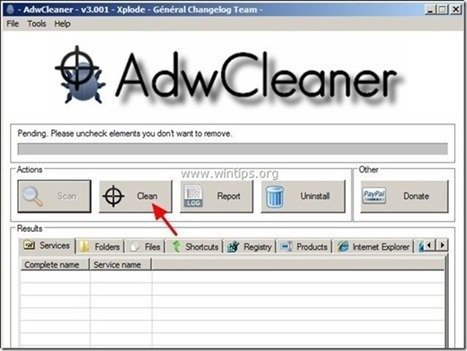Зміст
A Підроблений антивірус (FakeAV) це будь-яке програмне забезпечення, яке лякає користувачів комп'ютерів фальшивими повідомленнями про те, що їх комп'ютер заражений. Фальшиві антивірусні програми також відомі як Rogue Antivirus, ScareWare або Ransomware і після встановлення на ваш комп'ютер стверджують, що на вашому комп'ютері виявлено шкідливі загрози і ви повинні придбати повну версію програми, щоб їх видалити.
Підроблений антивірус програми потрапляє на ваш комп'ютер, коли ви завантажуєте та встановлюєте безкоштовне програмне забезпечення з невідомих інтернет-сайтів. ігнорувати всі фейкові попереджувальні повідомлення і НЕ давати ніяких грошей придбати їх повну версію.
Якщо ви хочете видалити підроблена антивірусна програма зі свого комп'ютера, виконайте наведені нижче дії:
 Як видалити (майже) будь-який фейк Антивірусне (FakeAV) програмне забезпечення з вашого комп'ютера.
Як видалити (майже) будь-який фейк Антивірусне (FakeAV) програмне забезпечення з вашого комп'ютера.
Крок 1: Запустіть комп'ютер у "Безпечному режимі з підключенням до мережі"
Для цього,
1. вимкніть комп'ютер.
2. увімкніть комп'ютер (Увімкнути) та під час завантаження комп'ютера, преса " F8 " до появи логотипу Windows.
3. За допомогою стрілок клавіатури виберіть пункт " Безпечний режим з мережею " та натисніть "Enter".
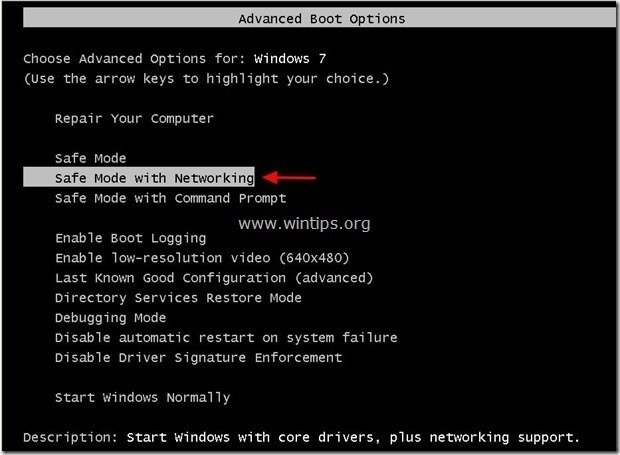
Крок 2. Припинення та очищення шкідливих запущених процесів та програм.
1. завантажити і заощаджувати Утиліта "RogueKiller" на Вашому комп'ютері'* (наприклад, на Робочому столі)
Зауважте: Завантажити версія x86 або X64 відповідно до версії Вашої операційної системи. Щоб дізнатися версію Вашої операційної системи, " Клацніть правою кнопкою миші " на значку вашого комп'ютера, виберіть " Властивості " і подивіться на " Тип системи "розділ.

2. подвійний клік бігти RogueKiller.
3. Нехай в "Урядовому кур'єрі". попереднє сканування завершено (завершити шкідливі процеси), а потім натисніть на " Сканування " для виконання повного сканування.
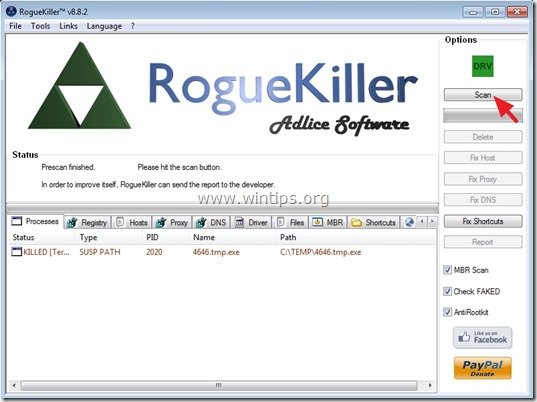
3. Після завершення повного сканування натисніть кнопку "Видалити" щоб видалити всі знайдені шкідливі елементи.

Крок 3. Запобігання запуску шкідливих програм при запуску Windows.
1. завантажити і біг CCleaner.
2. на "CCleaner" головне вікно, оберіть " Інструменти " на лівій панелі.
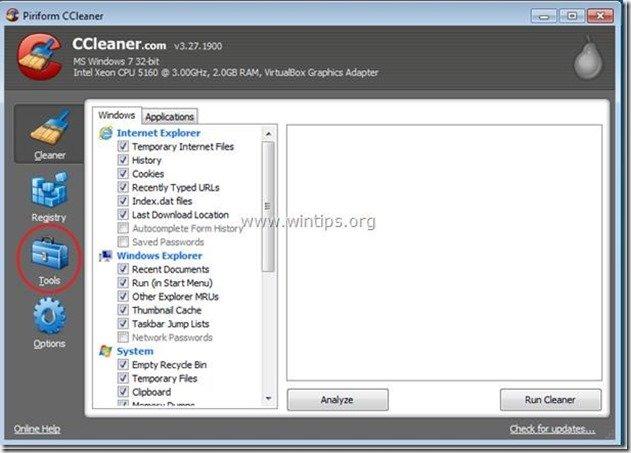
3a. В " Інструменти " розділ, оберіть " Стартап ".
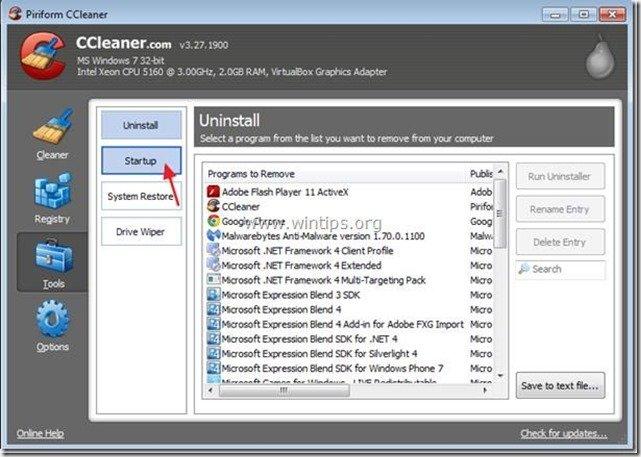
3b. Виберіть кнопку " Вікна ", а потім виберіть і видаліть всі шкідливі програми, що запускаються при запуску Windows: *
Приклади шкідливих записів у автозавантаженні (CCleaner):
- “ Так X7gngpng.exe .” “ Так “ Так
Додаткова інформація*: Зазвичай папки/файли підроблених антивірусів розташовуються (виконуються) в (з) наступних місцях на вашому комп'ютері:
Windows All:
- C:\Program Files\\ C:\Temp\ C:\Windows\Temp\
Windows 8, 7, Vista:
- C:\ProgramData\ %AppData%C:\Users\\AppData\Roaming
Windows XP:
- C:\Documents and Settings\\Application Data\ C:\Documents and Settings\All Users\Application Data
Порада: Перед видаленням шкідливих елементів автозавантаження відкрийте Провідник Windows, щоб знайти та видалити вручну шкідливі папки та файли з вашого комп'ютера (наприклад RandomFolderName, RandomFileName.exe ).
(приклад скріншоту1)
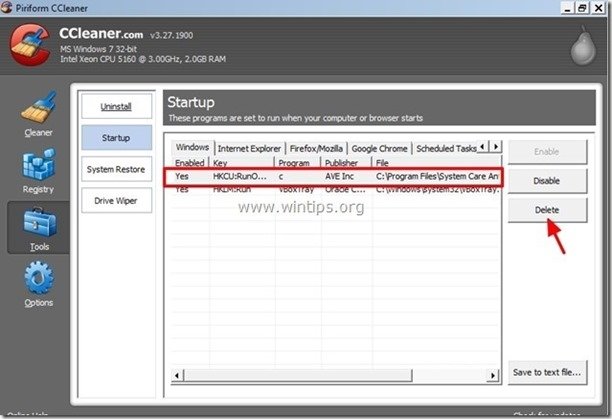
(приклад скріншоту2)
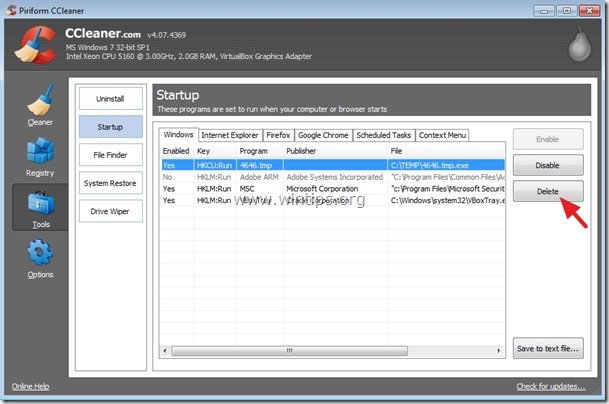
5. Закрити " CCleaner " та перейдіть до розділу наступний крок .
Крок 4: Очистіть рекламне ПЗ та небажані панелі інструментів браузера.
1. завантажте та збережіть на робочому столі утиліту "AdwCleaner".
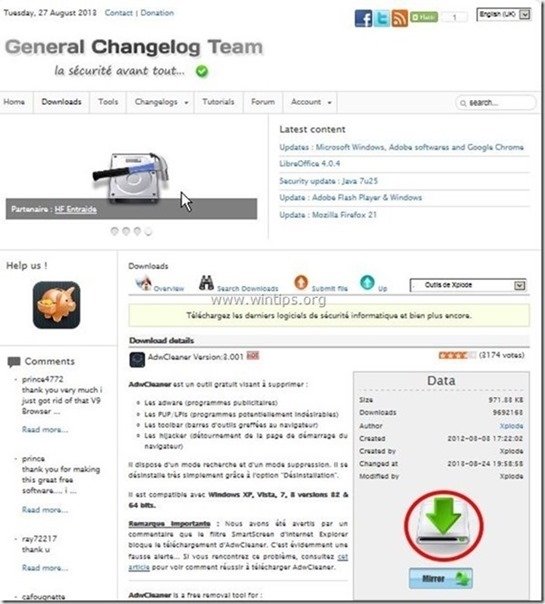
2. закрийте всі відкриті програми і Подвійний клік відкрити "AdwCleaner" зі свого робочого столу.
3. Натисніть " Сканування ”.
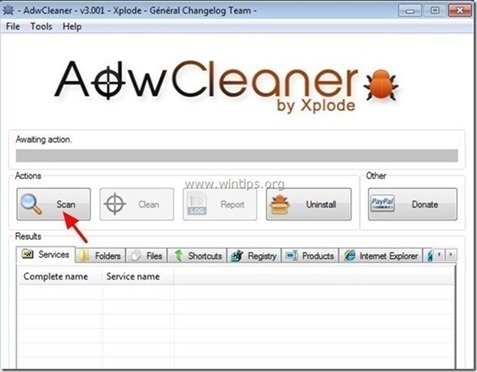
4. Після завершення сканування натисніть "Чисто " для видалення всіх небажаних шкідливих записів.
4. Натисніть " OK " за адресою " AdwCleaner - Інформація" і натисніть " OK "знову перезавантажити комп'ютер .
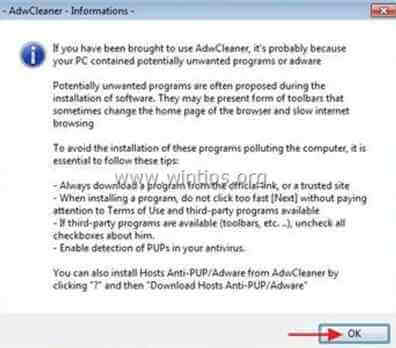
5. Коли ваш комп'ютер перезавантажиться, близький " Інформація про "AdwCleaner (readme) та перейти до наступного кроку.
Крок 5. Видаліть потенційно небажані програми (PUP) за допомогою Junkware Removal Tool.
1. Завантажте та запустіть JRT - Junkware Removal Tool.

2. Натисніть будь-яку клавішу, щоб почати сканування комп'ютера за допомогою " JRT - Інструмент для видалення непотрібного програмного забезпечення ”.
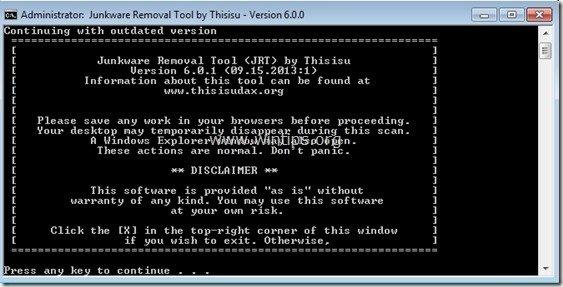
3. Наберіться терпіння, поки JRT просканує та очистить вашу систему.
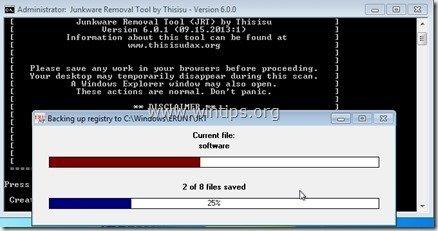
4. Закрийте файл журналу JRT, а потім перезавантаження твій комп'ютер.

Крок 6. Очищення ваш комп'ютер від залишків зловмисні погрози.
Завантажити і встановлювати одна з найнадійніших БЕЗКОШТОВНИХ антивірусних програм на сьогоднішній день для очищення комп'ютера від решти шкідливих загроз. Якщо ви хочете залишатися постійно захищеними від існуючих і майбутніх загроз, ми рекомендуємо вам встановити Malwarebytes Anti-Malware PRO:
Захист від MalwarebytesTM
Видаляє шпигунські, рекламні та шкідливі програми.
Почніть безкоштовне завантаження зараз!
1. Біжи! Malwarebytes Anti-Malware" і дозвольте програмі оновитися до останньої версії та бази даних шкідливих програм, якщо це необхідно.
2. Коли на екрані з'явиться головне вікно "Malwarebytes Anti-Malware", виберіть кнопку " Виконайте швидке сканування ", а потім натисніть кнопку " Сканування " і дозвольте програмі просканувати вашу систему на наявність загроз.
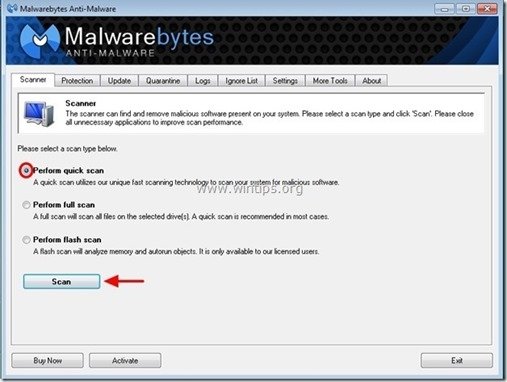
3. Після завершення сканування натисніть "ГАРАЗД. закрити інформаційне повідомлення, а потім преса в "Урядовому кур'єрі". "Показати результати" кнопку, щоб вид і видалити виявлені шкідливі загрози.
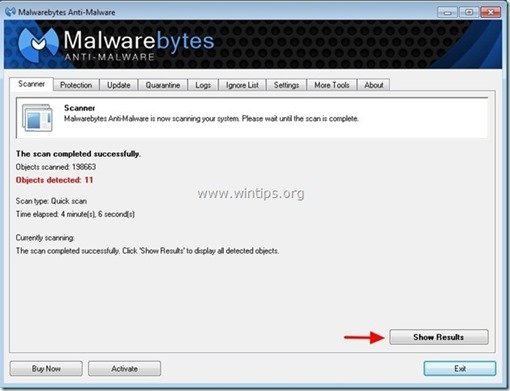 .
.
4. у вікні "Показати результати" перевірка - лівою кнопкою миші - всі заражені об'єкти а потім виберіть кнопку " Видалити вибране " і дозвольте програмі видалити вибрані загрози.
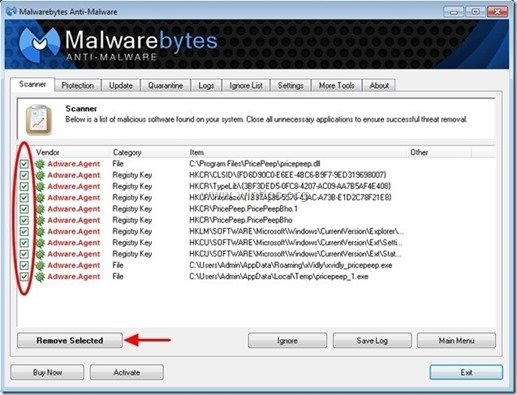
5. Коли процес вилучення заражених об'єктів буде завершено "Перезавантажте систему, щоб належним чином видалити всі активні загрози", "Перезавантажте систему, щоб належним чином видалити всі активні загрози".
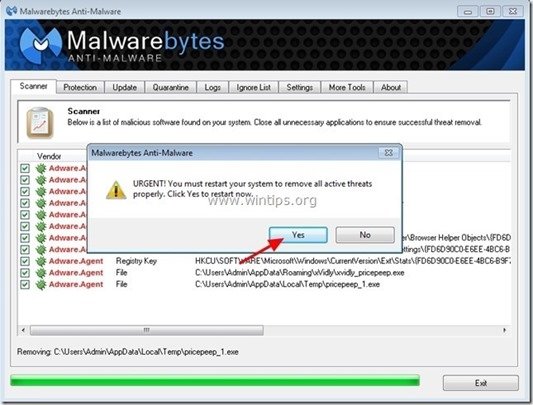
6. Продовжити читання наступний крок.
Крок 6: Перезавантажте комп'ютер та виконайте повну перевірку за допомогою оригінальної антивірусної програми.

Енді Девіс
Блог системного адміністратора про Windows